Настройка на рутера Asus rt-n12
Днес ще говорим за настройка на рутер, произведен от Asus. В тази статия ще разгледаме подробните инструкции за конфигуриране на рутера и това ще ви помогне да конфигурирате сами модела asus rt-n12. Ето примери за настройка на интернет на рутера на най-популярните доставчици: Beeline, Rostelecom и др. Също така искам да обърна внимание на факта, че тези инструкции ще вземат предвид текущия фърмуер за днес, версия 3.0.x.x ( Черен интерфейс) , на примера на модела asus rt-n12 d1. За тези, които имат стар фърмуер на рутера 1.х.х.х или 2.х.х.х (Blue - Blue интерфейс) и не искате да го променяте, съветвам ви да прочетете статията ТУК. За тези, които все пак са решили да сменят фърмуера, можете да видите пример тук. Да започваме!!!
Съдържание:
- Свързване на asus rt-n12 към компютър, лаптоп
- Как да нулирате настройките на рутера asus rt-n12
- Параметри на asus rt-n12 d1
- Интернет настройки на asus rt-n12
- Параметри на asus rt-n12 за iptv
- Настройка на wifi рутер asus rt-n12
- Видео: Рутер ASUS RT-N12: връзка и настройки
Свързване на asus rt-n12 към компютър, лаптоп

Много хора първо поставят рутера в апартамента и след това мислят как да го конфигурират за WiFi. Грешно е. Най-лесният начин да конфигурирате рутера е да го свържете директно към компютъра и след това да го поставите където пожелаете. За да се свържете, трябва да свържете рутера към мрежата (220), след това да поставите кабела на доставчика в отделен порт, чийто цвят ще бъде различен от останалите (син, бял или друг, с надпис във формата на буквата "е" с ръб под нея). Вземете пач кабела (късия проводник, който идва в комплекта) и го поставете в някой от 4-те "LAN" порта, другият край на проводникапоставете в мрежовата карта (където е поставен проводникът на доставчика). Свързването на rt-n12 към компютъра е завършено.
Как да нулирате настройките на рутера asus rt-n12
Винаги съветвам, преди да настроите рутера, да го върнете към стандартните настройки. Не много, може би сте взели BO рутер или не сте нулирали настройките при проверка за наводнения. За да направите това, трябва да натиснете бутона за нулиране, може да ви е необходим кибрит, карфица или паста за писалка. Натиснете и задръжте бутона за 10 секунди или изчакайте, докато всички светлини на предния панел светнат едновременно. Изчакайте няколко минути, докато рутерът се рестартира напълно.
Настройки asus rt-n12 d1 Вход
След като свържем рутера, трябва да влезем в интерфейса за конфигуриране. Както при всички рутери на Asus, влизането е стандартно. Отворете който и да е браузър (Opera, Mazilo, Google Chrome, браузър Yandex или който и да е друг, използващ Internet Explorer). В адресната лента въведете адреса на рутера 192.168.1.1, Вход - admin и Парола - admin, натиснете "Enter" или Вход (Изпрати).
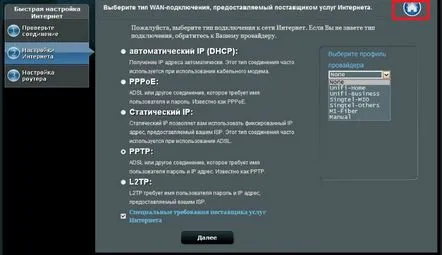
След като влезете, пред вас ще се отвори страницата за бързи настройки. За да разберете процеса на настройка, съветвам ви да направите всичко ръчно. Отидете на главната страница, като кликнете върху бутона под формата на "къща" в горния десен ъгъл. В някои фърмуери ще трябва да щракнете върху бутона "следващ".
Интернет настройки на asus rt-n12
Първо, нека настроим интернет връзка. За да направите това, вземете своя договор с интернет доставчика, който ще посочи параметрите и вида на връзката. Ако сте загубили договора или той липсва по някаква причина, свържете се с поддръжката на вашия доставчик и разберете настройките, от които се нуждаете. След това отидете наелемент от менюто вдясно "Интернет".
Динамичен IP адрес. Параметри на asus rt-n12 Rostelecom Udmurtia, Volya, TDK-Ural, KyivstarТова е най-простият тип връзка. Достатъчно е да изберете "Автоматичен IP" в полето тип WAN връзка. След това не забравяйте да проверите „Да“ в полетата „Активиране на WAN“ и „Активиране на NAT“. Можете също така да активирате UPnP" поставете точка върху "Да" - нека го направим, за да нямаме проблеми при работата с споделящи файлове. Ако доставчикът има обвързване с определен MAC адрес, тогава трябва да го посочите в полето "MAC адрес". Най-вероятно това е MAC адресът на вашия компютър, който е свързан към интернет. Ако конфигурирате рутера на него, просто щракнете върху бутона „Клониране на MAC“. За да приемете настройките, щракнете върху бутона "Приемам".
Настройка на PPPoE връзка на asus rt-n12 за TTK, Rostelecom, House.ruИзберете типа WAN връзка "PPPoE", Активирайте WAN NAT UPnP, проверете "Да". Сега най-важното нещо е, в раздела Настройки на акаунта, в полето Потребителско име, въведете вашите данни за вход, които са написани в договора или взети от тези на поддръжката, в полето Парола също въвеждаме паролата, която е посочена в договора за влизане. Освен това, както в настройките за динамичен IP, някои доставчици имат обвързване на MAC адрес. Ако извършвате настройките на компютър, който е свързан към интернет, просто щракнете върху бутона „Клониране на MAC“. Ако не, трябва да го регистрирате. След като въведете всички параметри, натиснете бутона "Приемам".
Настройки на рутера Asus rt-n12 beeline, тип връзка L2TPЗа да настроите интернет връзка с доставчика beeline, изберете типа връзка "L2TP". Активирайте WAN UPnP и NAT - поставете точките на "Да". Потребителското име е номерът на договора, номерът, за който плащате. Парола- същото като в личния кабинет. В „VPN връзка“ посочваме — tp.internet.beeline.ru. Сега остава да натиснете бутона "Приемам".
За по-пълно разбиране на настройката за този тип връзка можете да гледате видеоклипа
.
Настройка на wifi рутер asus rt-n12
За да конфигурирате Wi-Fi на рутера Asus rt n12, отидете в раздела „Безжична мрежа“. Тук, в раздела Общи, трябва да посочим някои данни. SSID е името на мрежата, можете да посочите всяка дума с латински букви. "Метод за удостоверяване" - не забравяйте да зададете WPA2-Personal, "WPA ключ" - паролата на вашата мрежа, посочете поне 8 знака. Натиснете бутона "приемам".
След като въведете всички параметри, трябва да рестартирате рутера. Бутонът за нулиране е в горната част на интерфейса за настройки. Изчакайте кодът на рутера да се включи напълно, това ще отнеме максимум 2-3 минути. Съветвам ви да прочетете статията за свързване на Wi-Fi към лаптоп, свързване на Wi-Fi към таблет.
Как да отворите портове на рутера ASUS RT-N12
.
Видеото е заснето тук
Параметри на asus rt-n12 за iptv
Настройките на IPTV в рутера rt-n12 са непълни дори с новия фърмуер. Можете да изберете порта, през който да преминава сигналът. Ако вашият доставчик изисква да посочите VLAN ID, тогава рутерът го няма (следователно няма да ви подхожда).
За да изберете порт, отидете на елемента Локална мрежа (LOM). Тук в полето "Избор на IPTV-STB порт" трябва да изберете порта, към който ще свържете iptv приемника. Всички натискаме бутона "Приемам". За тези, които не са разбрали настройките, след като са прочели инструкциите, предлагам да гледате видеоклипа:
